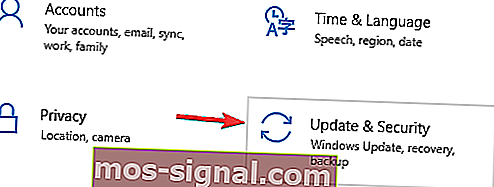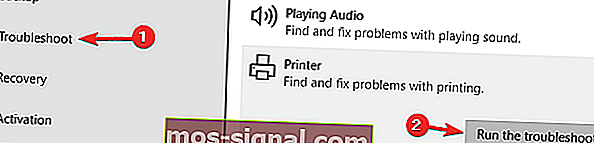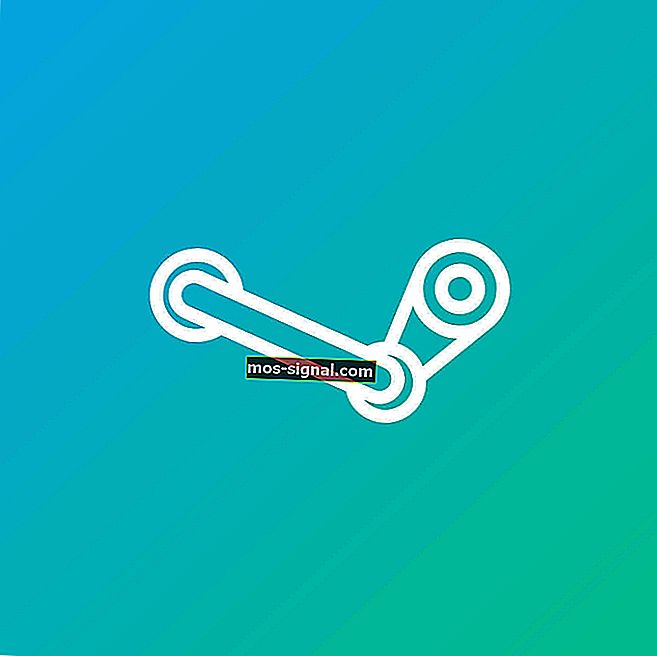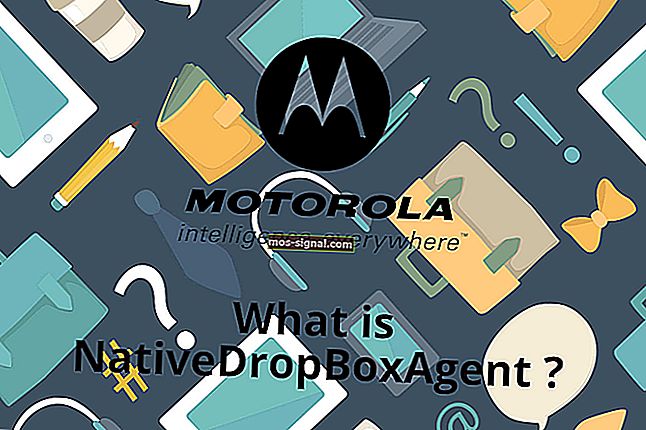FIX: De printer vereist uw aandachtsfout
- Windows 10 is een solide besturingssysteem en veel browsers hebben nu de mogelijkheid geïmplementeerd om webpagina's die u bezoekt op te slaan en af te drukken.
- Er zijn specifieke fouten waardoor u een document, uw favoriete afbeelding of een nuttige pagina niet kunt afdrukken.
- Verken onze Windows 10 Hub en zorg ervoor dat u er een bladwijzer van maakt voor verdere referentie.
- Bekijk onze Fix-sectie voor complete handleidingen van onze technische experts.

Sommige Windows-gebruikers zijn tegengekomen De printer vereist uw aandacht fout bij het afdrukken in Windows 10. In het foutdialoogvenster staat:
Printer vereist uw aandacht. Ga naar het bureaublad om ervoor te zorgen.
Soms kunt u mogelijk naar het bureaublad gaan en enkele richtlijnen in een dialoogvenster volgen. Het openen van het bureaublad geeft echter niet altijd een indicatie van wat het probleem is en hoe u dit kunt oplossen.
Als u ook last heeft van dit probleem, vindt u hier een aantal tips voor het oplossen van problemen om u te helpen bij het oplossen van de aandachtsfout van de printer in Windows 10.
Hoe kan ik de fout met de printer vereist uw aandacht oplossen ?
Hier zijn enkele veelvoorkomende problemen die gebruikers hebben gemeld:
- Aandacht van de printer van Canon, Brother en Epson vereist - Dit probleem kan van invloed zijn op bijna elk printermerk en de meeste van onze oplossingen zijn universeel, dus ze werken met bijna elk printermerk.
- Gebruikersinterventie vereist printer Windows 10 - Dit bericht komt vaak voor op Windows 10 en als u het tegenkomt, zorg er dan voor dat uw stuurprogramma's up-to-date zijn.
- Let op printer Lexmark - Dit probleem kan optreden bij Lexmark-printers en als u dit probleem tegenkomt, wilt u misschien proberen uw printer opnieuw te installeren.
- De printer heeft tussenkomst van de gebruiker nodig - Een andere manier om dit probleem op te lossen, is door de inktniveaus op uw printer te controleren. Als de inktniveaus laag zijn, moet u de cartridges vervangen en controleren of dat het probleem oplost.
1. Update stuurprogramma's

Soms kan de driver verouderd zijn, wat tot deze en vele andere problemen kan leiden. U kunt het probleem echter eenvoudig oplossen door uw stuurprogramma's bij te werken.
Daar zijn verschillende manieren voor, maar de beste methode is om de website van uw printerfabrikant te bezoeken en de driver voor uw printermodel te downloaden.
Hoewel dit de beste methode is, willen sommige gebruikers misschien een eenvoudiger oplossing gebruiken.
Als u automatisch stuurprogramma's op uw pc wilt bijwerken, wilt u misschien een hulpprogramma van derden gebruiken, zoals DriverFix. Deze tool is ongelooflijk eenvoudig te gebruiken en u zou uw stuurprogramma's met slechts een enkele klik moeten kunnen bijwerken.
Om uw pc inclusief hardwarecomponenten veilig en efficiënt te houden, moeten altijd de nieuwste stuurprogramma's zijn geïnstalleerd, zoals printerstuurprogramma's.
DriverFix is zo ontwikkeld dat u zich geen zorgen hoeft te maken over het handmatig downloaden en installeren van uw stuurprogramma's.
Het programma scant uw hardware, net als de printerstuurprogramma's, en biedt aan deze bij te werken. Om alle stuurprogramma's te verversen, zijn slechts een paar klikken nodig en de tool doet de rest automatisch.

DriverFix
Download nu DriverFix om uw printerstuurprogramma's gemakkelijk en automatisch bij te werken! Gratis proefperiode Bezoek website2. Druk webpagina's af met een alternatieve browser

Sommigen hebben ontdekt dat de printer vereist uw aandacht- fout alleen optreedt bij het afdrukken met een specifieke browser.
Dus als u de fout krijgt bij het afdrukken van webpagina's met een browser, opent u de pagina's en drukt u deze af in alternatieve browsers.
Naast Firefox, Google Chrome en Internet Explorer wordt vaak een andere browseroplossing vergeten waarmee u foutloos pagina's kunt afdrukken: Opera biedt comfortfuncties als geen ander programma.
Om uw afdrukervaring in Opera verder te verbeteren, kunt u ook een speciale Print-add-on installeren die u extra afdrukopties biedt, en u kunt webpagina's afdrukken met slechts één klik.
Als u geen add-ons wilt installeren, kunt u eenvoudig een aangepaste sneltoets instellen om zonder voorbeeld af te drukken.
Afgezien daarvan biedt Opera alle basisfuncties van een moderne browser en verrijkt deze met handige extra's.

Opera
Opera is een geweldige webbrowser waarmee u uw favoriete webpagina's met slechts één klik kunt opslaan en afdrukken. Gratis Bezoek website3. Voer de probleemoplosser uit
- Druk op Windows-toets + I om de app Instellingen te openen .
- Navigeer naar Update en beveiliging .
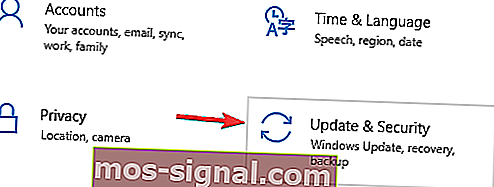
- Kies Problemen oplossen in het menu.
- Selecteer Printer en klik op Probleemoplosser uitvoeren.
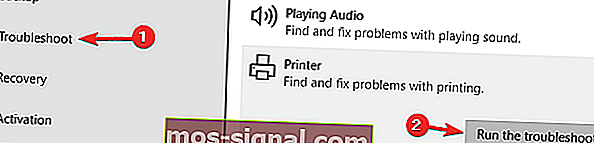
- Volg de instructies op het scherm om de probleemoplosser te voltooien.
4. Schakel de beveiligde modus in Internet Explorer uit

- Open Internet Explorer.
- Klik op Extra en selecteer internetopties.
- Ga naar Beveiliging en schakel Beveiligde modus inschakelen uit .
- Druk op Toepassen en OK .
- Sluit IE, klik met de rechtermuisknop op het browserpictogram en selecteer Als administrator uitvoeren .
5. Installeer de laatste updates

- Open de app Instellingen .
- Ga naar het gedeelte Update en beveiliging .
- Klik op Controleren op updates .
- Start uw pc opnieuw op.
6. Start de Print Spooler-service opnieuw

- Druk op Windows-toets + R.
- Typ services.msc . en klik op OK .
- Zoek de Print Spooler- service.
- Kies Opnieuw opstarten in het menu.
7. Wijs een statisch IP-adres toe aan uw printer

Volgens gebruikers kan het bericht De printer vereist uw aandacht verschijnen als u een netwerkprinter gebruikt. Om dit probleem op te lossen, stellen gebruikers voor om uw printer te verwijderen en opnieuw te installeren.
Zorg ervoor dat u uw printer niet alleen opnieuw installeert, maar ook een statisch IP-adres eraan toewijst. Verschillende gebruikers meldden dat deze oplossing voor hen werkte, dus probeer het zeker uit.
8. Controleer de inktniveaus

In verschillende gevallen meldden gebruikers dat De printer die uw aandacht vereist werd veroorzaakt door een laag inktniveau.
Als u vermoedt dat uw inktniveaus het probleem zijn, verwijder dan de inktcartridges en schud ze een beetje.
Daarna moet het probleem in ieder geval tijdelijk worden opgelost. Als u een permanente oplossing wilt, wilt u misschien uw cartridges vervangen.
9. Zorg ervoor dat uw printer correct is geïnstalleerd

Soms Het bericht De printer vereist uw aandacht kan verschijnen als de printer niet correct is geïnstalleerd.
Om er zeker van te zijn dat alles naar behoren werkt, moet u uw printer opnieuw installeren en elke stap volgen.
Zelfs als u een draadloze printer gebruikt, moet u de meest elementaire stappen volgen, zoals het indien nodig aansluiten van de printer op uw pc. Soms kunnen de kleine stappen een verschil maken, dus volg ze allemaal.
We hebben alle mogelijke oplossingen op een rij gezet om u te helpen deze printerfout in Windows op te lossen.
Volg elk van deze stappen en laat ons weten welke het beste voor u werkte door een bericht achter te laten in de opmerkingen hieronder.
Noot van de redacteur : dit bericht is oorspronkelijk gepubliceerd in juli 2017 en is sindsdien vernieuwd en bijgewerkt in september 2020 voor versheid, nauwkeurigheid en volledigheid.